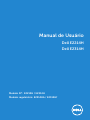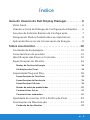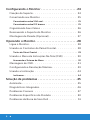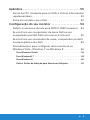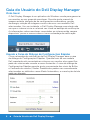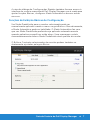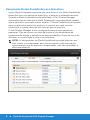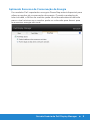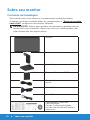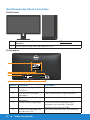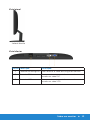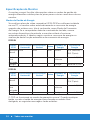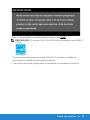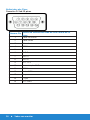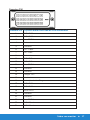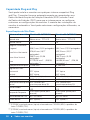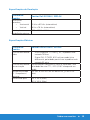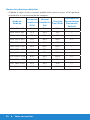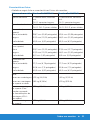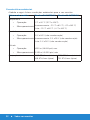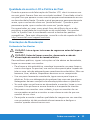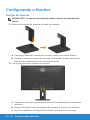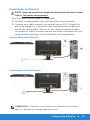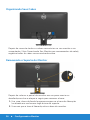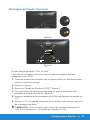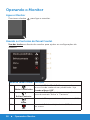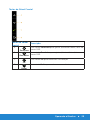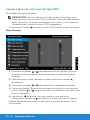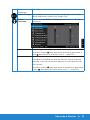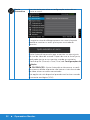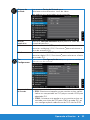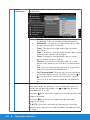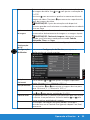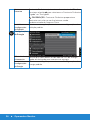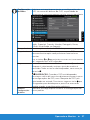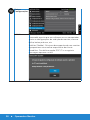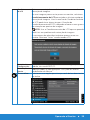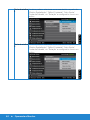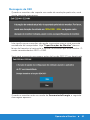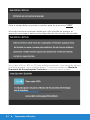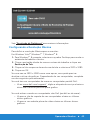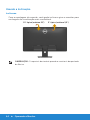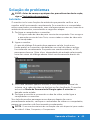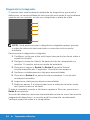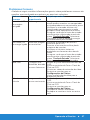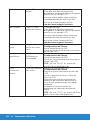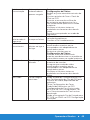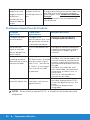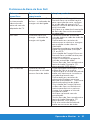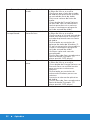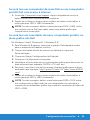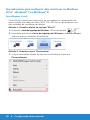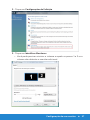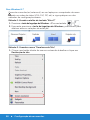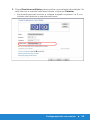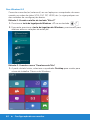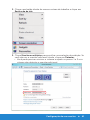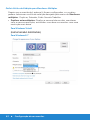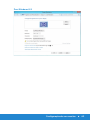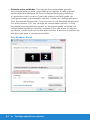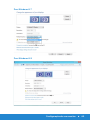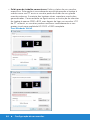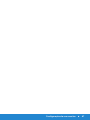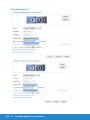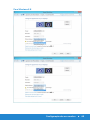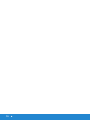Modelo Nº : E2214H / E2314H
Modelo regulatório: E2214Hb / E2314Hf
Manual de Usuário
Dell E2214H
Dell E2314H

OBSERVAÇÃO: Uma OBSERVACAO indica informacoes importantes
que o ajudam a usar melhor seu monitor.
CUIDADO: Um CUIDADO indica dano em potencial ao hardware ou
perda de dados se as instruções não forem seguidas.
AVISO: Um AVISO indica o risco de danos materiais, danos pessoais
ou morte.
© 2013 Dell Inc. Todos os direitos reservados.
As informações neste documento estão sujeitas à mudança sem aviso. É
estritamente proibida a reprodução destes materiais de qualquer modo
sem a permissão por escrito da Dell Inc.
Marcas comerciais usadas neste texto: Dell e o logotipo DELL são
marcas comerciais de Dell Inc. Microsoft e Windows são marcas
comerciais registradas ou marcas comerciais da Microsoft Corporation
nos Estados Unidos e/ou em outros países. ENERGY STAR é uma marca
registrada da U.S. Environmental Protection Agency. Como um parceiro
ENERGY STAR, a Dell Inc. determina que este produto atende às diretrizes
da ENERGY STAR para eficiência de energia.
Outras marcas e nomes comerciais podem ser usados neste documento
para se referir tanto a entidades que reivindiquem as marcas e os nomes
ou seus produtos. A Dell Inc. nega qualquer interesse de propriedade em
marcas ou nomes comerciais que não sejam os seus próprios.
2013 – 10 Rev. A00

3
Índice
Guia do Usuário do Dell Display Manager ..........6
Visão Geral . . . . . . . . . . . . . . . . . . . . . . . . . . . . . 6
Usando a Caixa de Diálogo de Configurações Rápidas . . 6
Funções de Exibição Básicas de Configuração . . . . . . . 7
Designando Modos Predefinidos aos Aplicativos . . . . . . 8
Aplicando Recursos de Conservação de Energia . . . . . . 9
Sobre seu monitor..............................10
Conteúdo da Embalagem . . . . . . . . . . . . . . . . . . . 10
Características do produto . . . . . . . . . . . . . . . . . . .11
Identificação das Peças e Controles. . . . . . . . . . . . . 12
Especificações do Monitor . . . . . . . . . . . . . . . . . . 14
Modos de Gestão da Energia . . . . . . . . . . . . . . . . . . . . . . 14
Atribuições dos Pinos. . . . . . . . . . . . . . . . . . . . . . . . . . . 16
Capacidade Plug and Play. . . . . . . . . . . . . . . . . . . 18
Especificações de Tela Plana . . . . . . . . . . . . . . . . . . . . . . 18
Especificações de Resolução . . . . . . . . . . . . . . . . . . . . . . 19
Especificações Elétricas . . . . . . . . . . . . . . . . . . . . . . . . . 19
Modos de exibição predefinidos . . . . . . . . . . . . . . . . . . . . 20
Características físicas . . . . . . . . . . . . . . . . . . . . . . . . . . . 21
Características ambientais . . . . . . . . . . . . . . . . . . . . . . . . 22
Qualidade do monitor LCD e Política de Pixel. . . . . . . 23
Orientações de Manutenção . . . . . . . . . . . . . . . . . 23
Cuidando do Seu Monitor . . . . . . . . . . . . . . . . . . . . . . . . 23

4
Configurando o Monitor ........................24
Fixação do Suporte . . . . . . . . . . . . . . . . . . . . . . . 24
Conectando seu Monitor . . . . . . . . . . . . . . . . . . . 25
Conectando o cabo VGA azul . . . . . . . . . . . . . . . . . . . . . . 25
Conectando o cabo DVI branco . . . . . . . . . . . . . . . . . . . . 25
Organizando Seus Cabos . . . . . . . . . . . . . . . . . . . 26
Removendo o Suporte do Monitor . . . . . . . . . . . . . 26
Montagem de Parede (Opcional). . . . . . . . . . . . . . . 27
Operando o Monitor............................28
Ligue o Monitor . . . . . . . . . . . . . . . . . . . . . . . . . 28
Usando os Controles do Painel Frontal . . . . . . . . . . . 28
Teclas do Painel Frontal . . . . . . . . . . . . . . . . . . . . . . . . . 29
Usando o Menu de Instruções Na Tela (OSD) . . . . . . . 30
Acessando o Sistema do Menu . . . . . . . . . . . . . . . . . . . . . 30
Mensagens de OSD . . . . . . . . . . . . . . . . . . . . . . . 41
Configurando a Resolução Máxima . . . . . . . . . . . . . 43
Usando a Inclinação . . . . . . . . . . . . . . . . . . . . . . 44
Inclinacao . . . . . . . . . . . . . . . . . . . . . . . . . . . . . . . . . . 44
Solução de problemas ..........................45
Autoteste . . . . . . . . . . . . . . . . . . . . . . . . . . . . . 45
Diagnósticos Integrados. . . . . . . . . . . . . . . . . . . . 46
Problemas Comuns . . . . . . . . . . . . . . . . . . . . . . 47
Problemas Específicos do Produto . . . . . . . . . . . . . 50
Problemas da Barra de Som Dell . . . . . . . . . . . . . . . 51

5
Apêndice ......................................53
Avisos da FCC (somente para os EUA) e Outras informações
regulamentares . . . . . . . . . . . . . . . . . . . . . . . . . 53
Entre em contato com a Dell . . . . . . . . . . . . . . . . . 53
Configuração do seu monitor ...................54
Definir a resolucao de tela para 1920 X 1080 (maximo) . 54
Se você tem um computador de mesa Dell ou um
computador portátil Dell com acesso à Internet . . . . . 55
Se você tem um comutador de mesa, computador portátil,
ou placa gráfica não Dell . . . . . . . . . . . . . . . . . . . 55
Procedimentos para configurar dois monitores no
Windows Vista , Windows 7 ou Windows 8 . . . . . . . . 56
Para Windows Vista® . . . . . . . . . . . . . . . . . . . . . . . . . . . 56
Para Windows® 7 . . . . . . . . . . . . . . . . . . . . . . . . . . . . . 58
Para Windows 8 . . . . . . . . . . . . . . . . . . . . . . . . . . . . . . 60
Definir Estilos de Exibição para Monitores Múltiplos . . . . . . . . 62

6 Guia do Usuário do Dell Display Manager
Guia do Usuário do Dell Display Manager
Visão Geral
O Dell Display Manager é um aplicativo do Windows usado para gerenciar
um monitor ou um grupo de monitores. Permite ajuste manual da
imagem exibida, designação de configurações automáticas, gestão
de energia, rotação de imagem e outros recursos nos modelos Dell
selecionados. Um vez instalado, o Dell Display Manager executará cada
vez que o sistema iniciar e colocará seu ícone na bandeja de notificação.
As informações sobre monitores conectados ao sistema estão sempre
disponíveis passar o mouse sobre o ícone na bandeja de notificação.
Usando a Caixa de Diálogo de Configurações Rápidas
Clicar na bandeja de notificação do Dell Display Manager abre a caixa
de diálogo de Configurações Rápidas. Quando mais de um modelo
Dell suportado está conectado ao sistema, um monitor alvo específico
pode ser selecionado usando o menu fornecido. A caixa de diálogo de
Configurações Rápidas permite ajuste conveniente dos níveis de Brilho
e Contraste do monitor, Modos Predefinidos podem ser manualmente
selecionados ou definidos como Modo Automático, e a resolução de tela
pode ser alterada.

Guia do Usuário do Dell Display Manager 7
A caixa de diálogo de Configurações Rápidas também fornece acesso à
interface do usuário avançada do Dell Display Manager que é usada para
ajustar funções Básicas, configurar Modo Automático e acessar outros
recursos.
Funções de Exibição Básicas de Configuração
Um Modo Predefinido para o monitor selecionado pode ser
manualmente aplicado usando o menu na guia Básico. Alternativamente,
o Modo Automático pode ser habilitado. O Modo Automático faz com
que seu Modo Predefinido preferido seja aplicado automaticamente
quando aplicativos específicos estão ativos. Uma mensagem na tela
momentaneamente exibe o Modo Predefinido atual quando ele mudar.
O Brilho e Contraste selecionados do monitor podem também ser
diretamente ajustados pela guia Básico.

8 Guia do Usuário do Dell Display Manager
Designando Modos Predefinidos aos Aplicativos
A guia Modo Automático permite que você associe um Modo Predefinido
específico com um aplicativo específico, e aplique-o automaticamente.
Quando o Modo Automático está habilitado, o Dell Display Manager
automaticamente alternará o Modo Predefinido correspondente sempre
que o aplicativo associado estiver ativado. O Modo Predefinido designado
para um aplicativo particular pode ser o mesmo em cada monitor
conectado, ou pode variar de um monitor para o próximo.
O Dell Display Manager é pré-configurado para muitos aplicativos
populares. Para adicionar um novo aplicativo à lista de designação,
simplesmente arraste o aplicativo da área de trabalho, Menu de Início do
Windows ou outro lugar e solte-o na lista atual.
NOTA: As designações do Modo Predefinido mirando arquivos em
lote, scripts, e carregadores, bem como arquivos não executáveis
como arquivos zip ou arquivos compactados, não são suportadas e
não serão efetivas.

Guia do Usuário do Dell Display Manager 9
Aplicando Recursos de Conservação de Energia
Em modelos Dell suportados uma guia PowerNap estará disponível para
oferecer opções de conservação de energia. Quando a proteção de
tela é ativada, o Brilho do monitor pode ser automaticamente definido
para o nível mínimo ou o monitor pode ser colocado para dormir para
economizar energia adicional.

10 Sobre seu monitor
Sobre seu monitor
Conteúdo da Embalagem
Seu monitor vem com todos os componentes mostrados abaixo.
Assegure-se de ter recebido todos os componentes e “Entre em contato
com a Dell” se alguma coisa estiver faltando.
OBSERVAÇÃO: Alguns itens podem ser opcionais e podem não ser
fornecidos com o monitor. Alguns recursos ou mídias podem não
estar disponíveis em alguns países.
•Monitor
•Elevação do Suporte
•Base de Suporte
•Tampa de Parafuso VESA™
•Cabo de Alimentacao (varia por
paises)
•Cabo VGA
•Cabo DVI
•Controladores e Meios de
Documentação
•Guia de Configuração Rápida
•Guia de Informação de Produto e
Segurança

Sobre seu monitor 11
Características do produto
O monitor Dell E2214H / E2314H de tela plana tem uma matriz ativa,
Transistor de Filme Fino, tela de cristal liquido. Os recursos do monitor
incluem:
• E2214H: tamanho da imagem visivel na diagonal de 54,6cm (21,5 cm),
resolução 1920 x 1080, alem de suporte de tela cheia para resoluções
mais baixas.
• E2314H: tamanho da imagem visivel na diagonal de 58,4cm (23,0 cm),
resolução 1920 x 1080, alem de suporte de tela cheia para resoluções
mais baixas.
• Luz de fundo de LED.
• Capacidade de ajuste de inclinação.
• Pedestal removível e furos de montagem Video Electronics Standards
Association (VESA) de 100 milímetros para soluções de montagem
flexíveis.
• Capacidade Plug and Play se suportada pelo seu sistema.
• Instruções na tela (OSD) para facilidade de configuração e otimização
da tela.
• Software e documentação que inclui um arquivo de informação (INF),
Arquivo de Imagem de Combinação de Cor (ICM), e aplicativo de
software Dell Display e documentação do produto.
• Software Dell Display Manager.
• Conforme com ENERGY STAR.
• Slot de trava de segurança.
• Capacidade de Gestão de Ativos.
• Classificacao EPEAT Ouro.
• CECP (para China).
• Conforme com RoHS.
• Compatível com TCO.

12 Sobre seu monitor
Identificação das Peças e Controles
Vista Frontal
1. Botões de função (Para maiores informações, veja “Operando o
Monitor”)
2 Botão Liga/Desliga (com indicador de LED)
Vista traseira
1
2
3
5
4
BZ02
Consumo de energía: XX.X Wh
Consumo de energía en modo de espera: X.XX Wh
Удельная мощность рабочего режима - X.XXX Вт/см²
Потребляемая мощность изделием в режиме ожидания - X.XX Вт
Потребляемая мощность изделием в выключенном режиме - X.XX Вт
Canada Class B ICES-003/NMB-003.
Q40G019N-700-42A
3
XXXXXXX-XXXXX
KCC-REM-TPV-E2014Hc
TPV Electronics(Fujian) Co., Ltd.
080-854-0066
신청인/제조자:
S/N: CN-12MWY-64180-341-001L
REV A00
Made in China
Manufactured Date: Apr. 2013
Q40G019N-700-43A
X X X XXX-XX
DELL
Flat Panel Monitor /Monitor Plano Panel /
液晶顯示器/液晶显示器/모니터
Model No. /Modelo /型號/型号/모델명: E2014Hc
输入电源/정격입력: 100-240V 50/60Hz 1.5A
輸入電源: 交流電壓100-240伏特, 1.5安培, 50/60赫茲
Raheen Business Park Limerick Ireland www.dell.com
Made in China /Fabricado en China /
中國製造/中国制造/중국에서
만든
N889
XXXXX
Q40G019N-700-44A
Rótulo Descrição Utilização
1 Furos de montagem VESA
(100 mm)
Para montar o monitor.
2 Rótulo de classificação
reguladora
Lista as aprovações regulamentares.
3 Rótulo de classificação
reguladora
Lista as aprovações regulamentares.
4 Slot de trava de segurança Use uma trava de segurança para
proteger o seu monitor. (trava de
segurança não está incluída).
5 Suportes de montagem da
barra de som Dell
Para fixar a barra de som Dell opcional.

Sobre seu monitor 13
Vista lateral
Lateral direita
Vista Inferior
Rótulo Descrição Utilização
1 Conector de energia AC Para conectar o cabo de energia do monitor.
2 Conector DVI Para conectar o computador ao monitor
usando um cabo DVI.
3 Conector VGA Para conectar o computador ao monitor
usando um cabo VGA.

14 Sobre seu monitor
Especificações do Monitor
As seções a seguir lhe dão informações sobre os modos de gestão de
energia diferentes e atribuições de pinos para os vários conectores do seu
monitor.
Modos de Gestão da Energia
Se você tem placa de vídeo compatível VESA DPM ou software instalado
no seu PC, o monitor reduz automaticamente o consumo de energia
quando não está em uso. Isto é conhecido como Modo de Economia
de Energia. Se o computador detectar a entrada do teclado, mouse
ou outros dispositivos de entrada, o monitor voltará a funcionar
automaticamente. A tabela a seguir mostra o consumo de energia e a
sinalização desta função automática de economia de energia:
E2214H
Modos
VESA
Sincronização
Horizontal
Sincronização
Vertical
Vídeo
Indicador de
Energia
Consumo de
Energia
Operação
normal
Ativo Ativo Ativo Branco 30 W (Máximo) **
19 W (Típico)
Modo
ativo
desligado
Inativo Inativo Branco Branco
brilhante
Menos de 0,5 W
Desligar - - - Desligar Menos de 0,5 W *
E2314H
Modos
VESA
Sincronização
Horizontal
Sincronização
Vertical
Vídeo
Indicador de
Energia
Consumo de
Energia
Operação
normal
Ativo Ativo Ativo Branco 30 W (Máximo) **
22 W (Típico)
Modo
ativo
desligado
Inativo Inativo Branco Branco
brilhante
Menos de 0,5 W
Desligar - - - Desligar Menos de 0,5 W *
O OSD só funcionará no modo de operação normal. Quando qualquer
botão, exceto o botão de energia é pressionado no modo Ativo-
desligado, as seguintes mensagens serão exibidas:

Sobre seu monitor 15
Ative o computador e monitor para ter acesso ao “OSD”.
OBSERVAÇÃO: O monitor Dell E2214H/E2314H é compatível com ENERGY
STAR®.
* Zero consumo de energia em modo DESLIGADO só pode ser obtido ao
desconectar o cabo de alimentação do monitor.
**Consumo máximo de energia com o máximo de luminosidade e contraste.

16 Sobre seu monitor
Atribuições dos Pinos
Conector D-Sub 15 pinos
Número Pin
Lateral do Monitor do cabo de sinal lateral de 15
pinos
1 Vídeo-Vermelho
2 Vídeo-Verde
3 Vídeo-Azul
4 TERRA
5 Autoteste
6 GNT-R
7 GND-G
8 GND-B
9 DDC +5 V
10 Sincronização GND
11 TERRA
12 Dados DDC
13 H-sync
14 V-sync
15 DDC clock

Sobre seu monitor 17
Conector DVI
Número Pin 24 pinos laterais do cabo de sinal conectado
1 TMDS RX2-
2 TMDS RX2+
3 Terra TMDS
4 Flutuante
5 Flutuante
6 DDC Clock
7 DDC Data
8 Flutuante
9 TMDS RX1-
10 TMDS RX1+
11 Terra TMDS
12 Flutuante
13 Flutuante
14 Energia +5 V
15 Autoteste
16 Detecção de Hot Plug
17 TMDS RX0-
18 TMDS RX0+
19 Terra TMDS
20 Flutuante
21 Flutuante
22 Terra TMDS
23 TMDS Clock +
24 TMDS Clock -

18 Sobre seu monitor
Capacidade Plug and Play
Você pode instalar o monitor em qualquer sistema compatível Plug
and Play. O monitor fornece automaticamente ao computador seus
Dados de Identificação de Exibição Estendida (EDID) usando Canal
de Dados de Exibição (DDC) para que o sistema possa se configurar
e otimizar as configurações do monitor. A maioria das instalações de
monitor é automática. Você pode selecionar configurações diferentes, se
necessário.
Especificações de Tela Plana
Número do modelo Monitor Dell E2214H Monitor Dell E2314H
Tipo de tela Matriz ativa - TFT LCD Matriz ativa - TFT LCD
Tipo de Painel TN TN
Imagem visualizável:
Diagonal 546,0 mm (21,50 polegadas) 584,2 mm (23,00 polegadas)
Área Ativa Horizontal
476,64 mm (18,77
polegadas)
509,76 mm (20,07
polegadas)
Área Ativa Vertical
268,11 mm (10,56
polegadas)
286,74 mm (11,29
polegadas)
Area
127791,95 mm² (198,08
polegadas² )
146168,58 mm² (226,56
polegadas² )
Espaçamento de pixel 0,248 mm. 0,265 mm.
Ângulo de visão:
Horizontal 170° típico 170° típico
Vertical 160° típico 160° típico
Saída de luminância 250 cd/m² (típico) 250 cd/m² (típico)
Relação de contraste 1000 a 1 (típica) 1000 a 1 (típica)
Revestimento da placa
frontal
Anti-reflexo com
revestimento duro 3H
Anti-reflexo com
revestimento duro 3H
Luz de fundo
Sistema de barra de luz de
LED
Sistema de barra de luz de
LED
Tempo de Resposta
5 ms típico (preto para
branco)
5 ms típico (preto para
branco)
Profundidade de Cor 16,7 mil cores 16,7 mil cores
Escala de cor 84% (típico) ** 83% (típico) **
** [E2214H] escala de cores (tipica) e baseada em CIE1976 (83%) e padrões de
teste CIE1931 (72%).
** [E2314H] escala de cores (tipica) e baseada em CIE1976 (83%) e padrões de
teste CIE1931 (72%).

Sobre seu monitor 19
Especificações de Resolução
Número do
modelo
Monitor Dell E2214H / E2314H
Alcance de
varredura
• Horizontal 30 kHz a 83 kHz (automático)
• Vertical
56 Hz a 76 Hz (automático)
Resolução
predefinida máxima
1920 x 1080 at 60 Hz
Especificações Elétricas
Número do
modelo
Monitor Dell E2214H / E2314H
Sinais de entrada de
vídeo
• RGB Analógico: 0.7 Volts ± 5%, impedância de
entrada 75 ohm
• Digital DVI-D TMDS, 600 mV para cada linha
diferencial, polaridade positiva na impedância de
entrada 50 ohm
Sinais de entrada de
sincronização
Sincronizações horizontal e vertical separadas, sem
polaridade de nível TTL, SOG (SYNC composto em
verde)
Tensão de entrada
AC / frequência /
corrente
100 VAC a 240 VAC/50 Hz ou 60 Hz ± 3 Hz/1.5 A
(Máx.)
Corrente de pico 120 V: 30 A (Máx.)
240 V: 60 A (Máx.)

20 Sobre seu monitor
Modos de exibição predefinidos
A tabela a seguir lista os modos predefinidos para os quais a Dell garante
o tamanho e a centralização da imagem:
Modo de
Exibição
Horizontal
Freqüência
(kHz)
Vertical
Freqüência
(Hz)
Clock de
Pixel (MHz)
Polaridade de
Sincronização
(Horizontal/
Vertical)
VESA, 720 x 400 31,5 70,1 28,3 -/+
VESA, 640 x 480 31,5 59,9 25,2 -/-
VESA, 640 x 480 37,5 75,0 31,5 -/-
VESA, 800 x 600 37,9 60,3 40,0 +/+
VESA, 800 x 600 46,9 75,0 49,5 +/+
VESA, 1024 x 768 48,4 60,0 65,0 -/-
VESA, 1024 x 768 60,0 75,0 78,8 +/+
VESA, 1152 x 864 67,5 75,0 108,0 +/+
VESA, 1280 x 1024 64,0 60,0 108,0 +/+
VESA, 1280 x 1024 80,0 75,0 135,0 +/+
VESA, 1600 x 900 55,5 60,0 97,8 +/-
VESA, 1920 x 1080 67,5 60,0 148,5 +/+
A página está carregando...
A página está carregando...
A página está carregando...
A página está carregando...
A página está carregando...
A página está carregando...
A página está carregando...
A página está carregando...
A página está carregando...
A página está carregando...
A página está carregando...
A página está carregando...
A página está carregando...
A página está carregando...
A página está carregando...
A página está carregando...
A página está carregando...
A página está carregando...
A página está carregando...
A página está carregando...
A página está carregando...
A página está carregando...
A página está carregando...
A página está carregando...
A página está carregando...
A página está carregando...
A página está carregando...
A página está carregando...
A página está carregando...
A página está carregando...
A página está carregando...
A página está carregando...
A página está carregando...
A página está carregando...
A página está carregando...
A página está carregando...
A página está carregando...
A página está carregando...
A página está carregando...
A página está carregando...
A página está carregando...
A página está carregando...
A página está carregando...
A página está carregando...
A página está carregando...
A página está carregando...
A página está carregando...
A página está carregando...
A página está carregando...
A página está carregando...
-
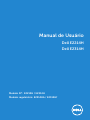 1
1
-
 2
2
-
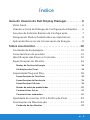 3
3
-
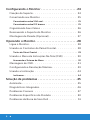 4
4
-
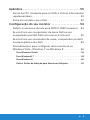 5
5
-
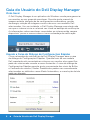 6
6
-
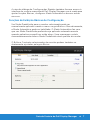 7
7
-
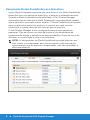 8
8
-
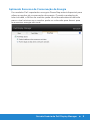 9
9
-
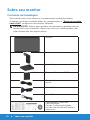 10
10
-
 11
11
-
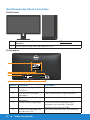 12
12
-
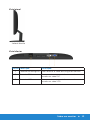 13
13
-
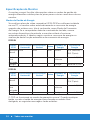 14
14
-
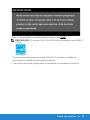 15
15
-
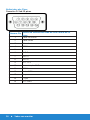 16
16
-
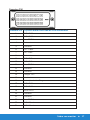 17
17
-
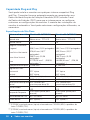 18
18
-
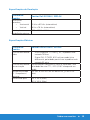 19
19
-
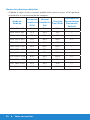 20
20
-
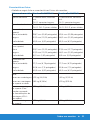 21
21
-
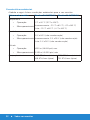 22
22
-
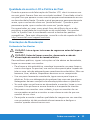 23
23
-
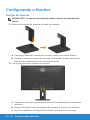 24
24
-
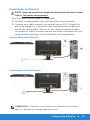 25
25
-
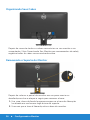 26
26
-
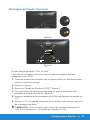 27
27
-
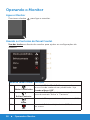 28
28
-
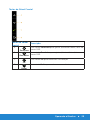 29
29
-
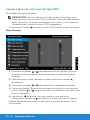 30
30
-
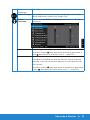 31
31
-
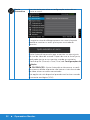 32
32
-
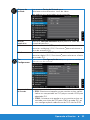 33
33
-
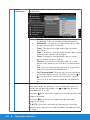 34
34
-
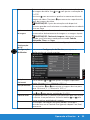 35
35
-
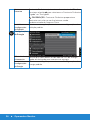 36
36
-
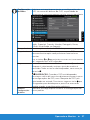 37
37
-
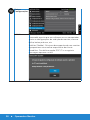 38
38
-
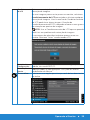 39
39
-
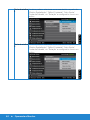 40
40
-
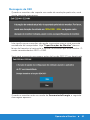 41
41
-
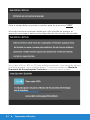 42
42
-
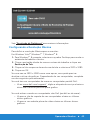 43
43
-
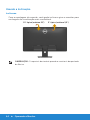 44
44
-
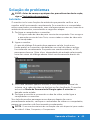 45
45
-
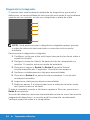 46
46
-
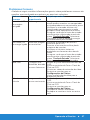 47
47
-
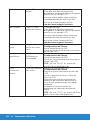 48
48
-
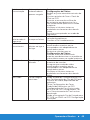 49
49
-
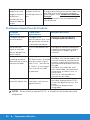 50
50
-
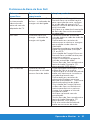 51
51
-
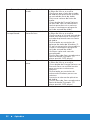 52
52
-
 53
53
-
 54
54
-
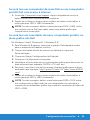 55
55
-
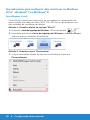 56
56
-
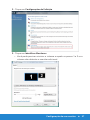 57
57
-
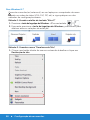 58
58
-
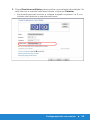 59
59
-
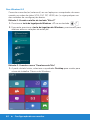 60
60
-
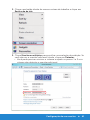 61
61
-
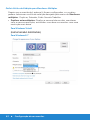 62
62
-
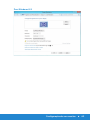 63
63
-
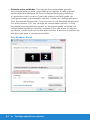 64
64
-
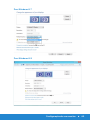 65
65
-
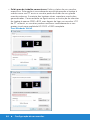 66
66
-
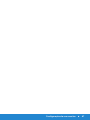 67
67
-
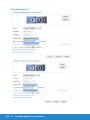 68
68
-
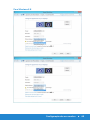 69
69
-
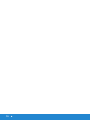 70
70